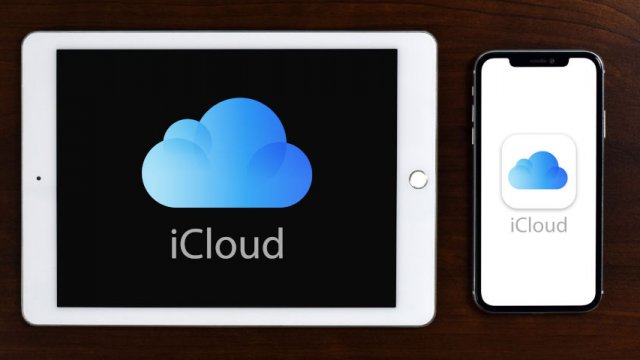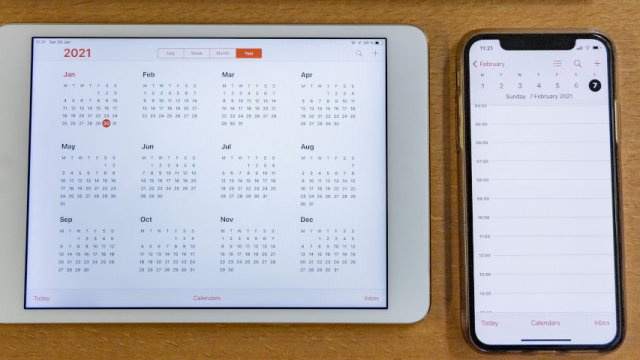L’autenticazione a due fattori è una metodologia che aggiunge un livello di sicurezza supplementare oltre quello rappresentato esclusivamente dalla password. Un login effettuato con tale tecnologia avanzata tiene a bada i cybercriminali, proteggendo strenuamente i dati nascosti dietro di esso, che si tratti di un account bancario o di un profilo social. Con iOS 15 e iPadOS 15, rispettivamente i sistemi operativi di Apple dedicati ad iPhone e iPad, si usa la verifica in due passaggi per mettere al sicuro da occhi indiscreti ciò che è personale. In più, con un metodo ancora più pratico di quanto visto spesso in passato, i due sistemi operativi permettono di agire senza doversi barcamenare da un’applicazione all’altra ma semplificando con il pratico riempimento automatico.
Autenticazione a due fattori: l’importanza di iCloud
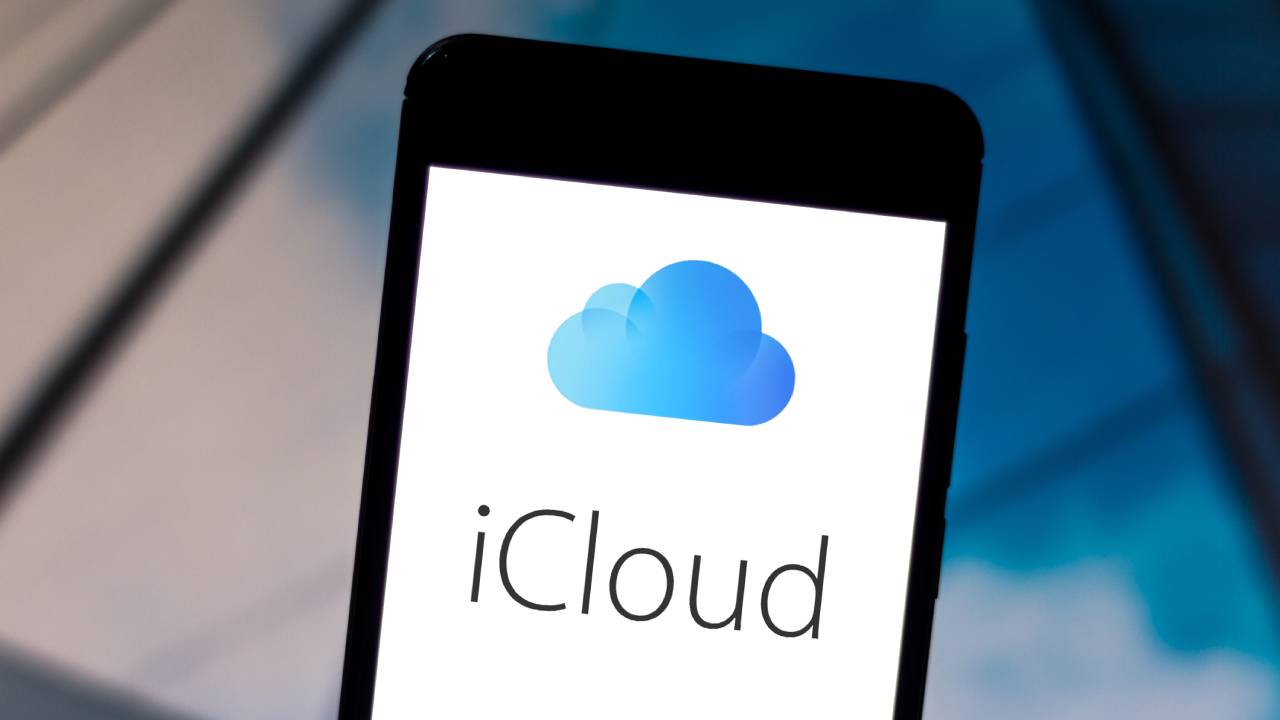 ICloud il “luogo” virtuale in cui vengono salvate di default le password sui device mobili di Cupertino. Già disponibile dalle versioni precedenti, con la quindicesima edizione incorpora pure il cosiddetto autofill, tagliando maggiormente i tempi. Il Portachiavi di iCloud viene a volte sottovalutato ma è ricco di potenzialità. Andrebbe utilizzato di sovente, soprattutto da chi ha molteplici dispositivi prodotti da Apple, visti i suoi punti di forza: tante funzionalità, sincronizzazione e uso sia da browser che da app. Come fare propri i vantaggi del nuovo strumento di protezione per la privacy? È presto detto (e fatto). Ecco che il tool viene incontro alle nostre esigenze offrendoci caratteristiche di grande utilità.
ICloud il “luogo” virtuale in cui vengono salvate di default le password sui device mobili di Cupertino. Già disponibile dalle versioni precedenti, con la quindicesima edizione incorpora pure il cosiddetto autofill, tagliando maggiormente i tempi. Il Portachiavi di iCloud viene a volte sottovalutato ma è ricco di potenzialità. Andrebbe utilizzato di sovente, soprattutto da chi ha molteplici dispositivi prodotti da Apple, visti i suoi punti di forza: tante funzionalità, sincronizzazione e uso sia da browser che da app. Come fare propri i vantaggi del nuovo strumento di protezione per la privacy? È presto detto (e fatto). Ecco che il tool viene incontro alle nostre esigenze offrendoci caratteristiche di grande utilità.
Autenticazione a due fattori: registrazione credenziali
 La funzionalità presente sulla versione 15 del sistema operativo di Apple può essere sfruttata per effettuare il login su tutti i siti e le app che utilizzano la medesima tecnologia. Ovviamente, per poter funzionare correttamente bisogna impostare alcuni parametri al fine di far dialogare in modo ottimale i due sistemi. L’accoppiamento, solitamente, avviene in maniera automatica attraverso la scansione di un QR code speciale che trasferisce le informazioni necessarie all’iPhone o all’iPad in uso. È privo di errore e semplifica un’operazione che può riservare qualche incertezza se non si posseggono velleità informatiche.
La funzionalità presente sulla versione 15 del sistema operativo di Apple può essere sfruttata per effettuare il login su tutti i siti e le app che utilizzano la medesima tecnologia. Ovviamente, per poter funzionare correttamente bisogna impostare alcuni parametri al fine di far dialogare in modo ottimale i due sistemi. L’accoppiamento, solitamente, avviene in maniera automatica attraverso la scansione di un QR code speciale che trasferisce le informazioni necessarie all’iPhone o all’iPad in uso. È privo di errore e semplifica un’operazione che può riservare qualche incertezza se non si posseggono velleità informatiche.
I più esperti possono ricorrere all'impostazione manuale, che consente di generare le credenziali di volta in volta partendo da una frase alfanumerica.
Per iniziare il procedimento si aprono le impostazioni e selezionare la voce Password sul proprio dispositivo. Per accedervi, è richiesto l'utilizzo di una delle due modalità di riconoscimento previsto da Apple, ovvero Touch ID (o il codice numerico) se non si ha a disposizione (o non si vuole utilizzare) Face ID. Ciò che appare successivamente sullo schermo del device è la lista, più o meno lunga, di password custodite all’interno del portachiavi di iCloud. Per aggiungerne una da zero basta tappare sul tasto “+” posizionato in alto a destra, altrimenti si possono consultare e modificare quelle già registrate.
Nel caso in cui si optasse per una nuova chiave, è essenziale riportare l’indirizzo url del sito del quale si sta salvando le credenziali.
In più, si inseriscono nome utente e password, con possibilità di sfruttare il suggerimento del sistema operativo secondo criteri più stringenti in termini di sicurezza. Completato l’inserimento, tap su “Fatto”: il primo passo è compiuto. Nella sezione “Opzioni Account”, ora, si può aggiungere l’opzione relativa alla verifica selezionando “Imposta codice di verifica”. È nel box visibile nel passaggio che è possibile scansionare il codice QR o l'aggiunta della parola d'ordine. Per procedere in tal senso è obbligatorio che la funzionalità sia usata dal sito in questione.
Autenticazione a due fattori, impostazioni siti
 Come appena specificato, per impostare l’autenticazione a due fattori è necessario che il website di interesse la supporti, oppure ciò non sarà fattibile e bisognerà rinunciarvi. Tra gli esempi più noti, vi sono Facebook e Twitter, due dei social maggiormente utilizzati tra gli utenti di tutte le età. Creata la correlazione tra il criterio in iOS 15 e il sito, ci si può autenticare in pochissimi tap manovrando il device mobile. Perciò abbiamo bisogno uno dei due elementi nominati in precedenza: codice QR o alfanumerico.
Come appena specificato, per impostare l’autenticazione a due fattori è necessario che il website di interesse la supporti, oppure ciò non sarà fattibile e bisognerà rinunciarvi. Tra gli esempi più noti, vi sono Facebook e Twitter, due dei social maggiormente utilizzati tra gli utenti di tutte le età. Creata la correlazione tra il criterio in iOS 15 e il sito, ci si può autenticare in pochissimi tap manovrando il device mobile. Perciò abbiamo bisogno uno dei due elementi nominati in precedenza: codice QR o alfanumerico.
Prendiamo in esame Twitter che, per nostra comodità, utilizza il famoso quadratino bianco e nero per completare l'associazione.
Individuarlo è semplice: da navigazione via browser da computer bisogna seguire il percorso Altro > Impostazioni e Privacy > Sicurezza e accesso all’account > Sicurezza > Autenticazione a due fattori. Si accede a una schermata in cui sono presenti tre voci differenti: “SMS”, “App per l’autenticazione” e “Token di sicurezza”. Il nostro click è riservato per la seconda proposta. Quando la piattaforma lo richiede, dopo aver premuto sul pulsante “Inizia”, inserite la password e proseguite.
Qui viene il bello: con la fotocamera del dispositivo, si scansiona il codice avendo cura di confermare di aver inserito il codice di verifica in “Password” quando iOS ce lo chiede tramite popup. Superata la verifica, si seleziona l’account da “arricchire” con l’ulteriore metodo, entrare nell’area riservata alle credenziali specifiche significherà visualizzare anche il codice numerico a sei cifre generato di continuo ogni 30 secondi da inserire in fase di login.
Autenticazione a due fattori e riempimento automatico
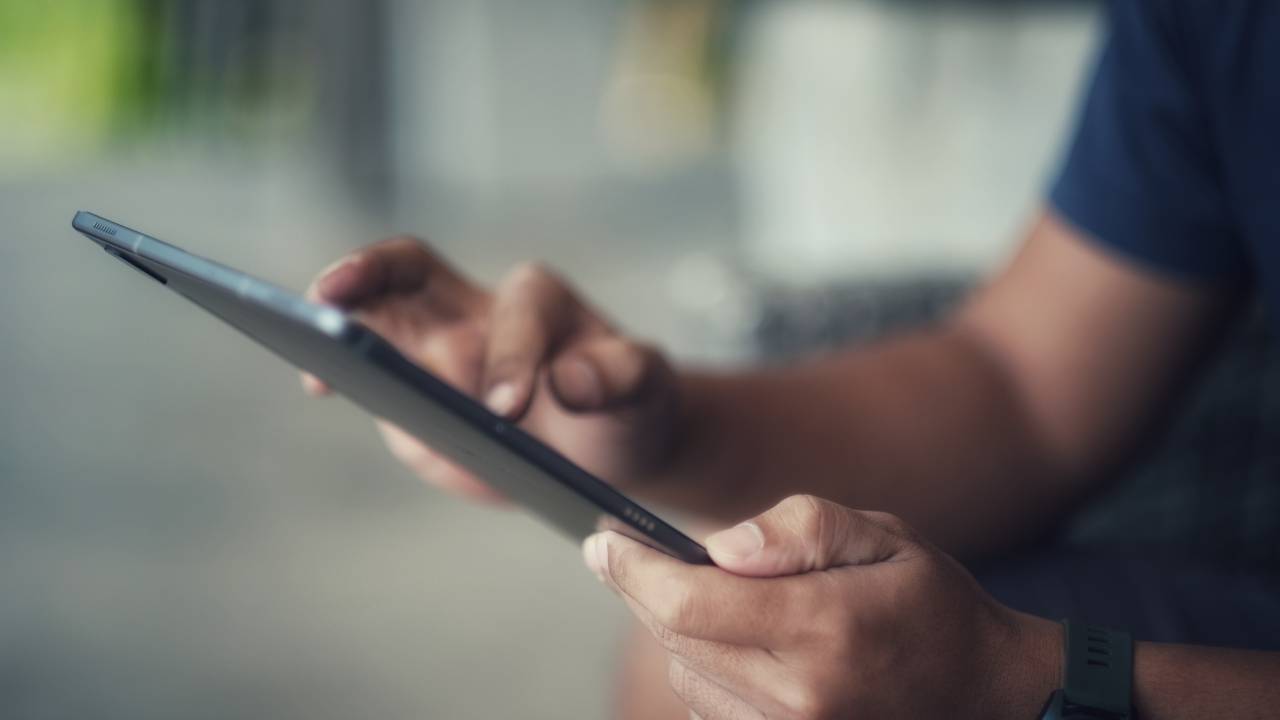 Se per l’accesso è utilizzato un gestore di credenziali differente da quello nativo, è fondamentale abilitare il sistema di autofill per non dover ricorrere costantemente all’apertura della sezione Password. Pure qui i passi sono pochi: Impostazioni > Passwords > Riempimento automatico password. In “Consenti inserimento da” è sufficiente optare per “Portachiavi iCloud”, abilitandone così la funzionalità. Al prossimo login sul dispositivo iOS 15 e iPadOS 15 tutto filerà liscio come l’olio, senza necessità di saltare da un programma all’altro e completando il processo in una manciata di istanti.
Se per l’accesso è utilizzato un gestore di credenziali differente da quello nativo, è fondamentale abilitare il sistema di autofill per non dover ricorrere costantemente all’apertura della sezione Password. Pure qui i passi sono pochi: Impostazioni > Passwords > Riempimento automatico password. In “Consenti inserimento da” è sufficiente optare per “Portachiavi iCloud”, abilitandone così la funzionalità. Al prossimo login sul dispositivo iOS 15 e iPadOS 15 tutto filerà liscio come l’olio, senza necessità di saltare da un programma all’altro e completando il processo in una manciata di istanti.